Stavba quadrokoptéry – část 6. – FPV
FPV (First-person view) je způsob řízení rádiového modelu na dálku pomocí bezdrátového video přenosu. V praxi tedy řídíme klasicky model, ale abychom ho mohli řídit i po tom, co bude z našeho dohledu, musíme mít na modelu kameru schopnou přenášet živý obraz (více viz první kapitola), dále video vysílač, samozřejmě video přijímač a nějaké zobrazovací zařízení. Nejlépe video brýle Fat Shark. Ovšem je to investice za zhruba 8 tisíc. Já tedy tyto brýle obešel za pomocí zařízení EasyCap (na ebay za cca 7$), které video z přijímače digitalizuje. To zobrazuji na desetipalcovém netbooku. EasyCap je napájen přímo z USB. Kamerku a vysílač na modelu můžete napájet přímo z baterie quadrokoptéry, ale také lidé dávají jednu přídavnou baterii kvůli rušení. Jenže to je další váha navíc, která není vítána. Akorát musíte vyřešit napájení přijímače na zemi. Samozřejmě je to nouzové zobrazení a z hlediska spolehlivosti je vítanější použít nějaký display s cinčovým vstupem pokud máte.
Ukázka kvality video přenosu z kamerky 808 #16 v2, čočka ,,D“. EasyCap umí zobrazit pouze rozlišení 720×480 @ 30fps v NTSC režimu. Není to sice plné rozlišení kamerky, ale po roztáhnutí některým z programů (například KMPlayer) to na řízení modelu stačí! Upozorňuji, že digitální obraz byl převeden na analogový, přenášen bezdrátově a poté opět zdigitalizován.
Při pořízení vysílacího video setu musíte být obezřetní co se týče frekvence a výkonu a to ze dvou důvodů. Zaprvé abychom měli takový přenos a dosah, který potřebujeme. Pro quadrokoptéru by vám mohly stačit nižší výkony. Nižší frekvence už z principu lépe projdou překážkama. Není vhodné použít stejnou frekvenci pro řízení modelu rádiem a zároveň video přenos z důvodů rušení! Pozor si dejte na legalitu. Oficiálně nyní můžeme použít jen frekvence 2,4Ghz a 5,8Ghz. Další pásma jsou vyhrazená třeba mobilními operátory. Krom legality a rušení cizích zařízení si můžeme zarušit i zařízení své, takže opravdu nedoporučuji v ČR. Tato stránka vám možná pomůže s dalšími otázkami.

Minimálně tato výbava je nezbytná pro video přenos. Budete li chtít vše zapojit na straně quadrokoptéry, můžete použít následné schéma. Upozorňuji, že jsem zapojil svou 808 #16 v2 keychain kamerku (možno použít i verzi #18, která má taktéž video OUT). Tudíž NEbudeme zapojovat 12V napájení do kamerky, jak to píší některé návody. Kamerku bychom mohli připálit. Pokud ji chceme napájet/nabíjet, musíte připojit příslušné napájení na 5V, tedy stejně, jako bychom kamerku připojili do USB v PC.
OSD je volitelná součást, která dovoluje zobrazit přímo ve videu různé, třeba telemetrické údaje. To si ale musíte trochu připlatit. Má varianta z HK za asi 12$ zobrazuje jen dobu letu, původní napětí a aktuální napětí připojené baterie. Vzhledem k tomu, že já používám baterii jen jednu (žádnou záložní), tak se piny na levé straně propojí paralelně viz schéma.
Poznámka od Johny107 – antény by měly směrovat nahoru kvůli správné polarizaci.
Pro zobrazení video signálu jsem v mém případě použil nejlevnější variantu (pokud již máte netbook/notebook). Vzhledem k tomu, že jsem si moooc šikovně odpálil novou ZIPPY baterii 3000mAh, ale zůstaly živé 2 ze 3 článků, předělal jsem baterii na 2S (dvou článková 3,7 + 3,7 = 7,4V). A tou se dá také napájet video přijímač. Rozpětí je u tohoto modelu přijíače 6,5-12V. Celé zapojení vypadá trochu neohrabaně do terénu, ale vše se bude snad dát přidělat/položit na nějakou podložku a plně se věnovat létání.
Nakonec ještě musíme nastavit kanály. Na výběr jich máme 8. Liší se od sebe samozřejmě frekvencí. Je ale malá pravděpodobnost, že by zrovna vámi vybraná frekvence byla zarušena, možná tak když budete s kamarádem provozovat 2 stejně vybavené stroje zároveň.

Kanál musíte samozřejmě vybrat stejný jak na vysílači, tak na přijímači. Kluci šikmoocí jsou sice moc šikovní, zde bych jim ale vytknul popis, jak tyto frekvence vybrat. K přijímači máte papírek s návodem a k vysílači také. Bohužel nastavení je jiné. Posud bych to ještě bral, ale pro jistotu je na vysílači nalepená tabulka, kde je popsán ještě jeden a zas zcela odlišný popis nastavení kanálů. Vyzkoušeno mám toto nastavení pro vysílač:
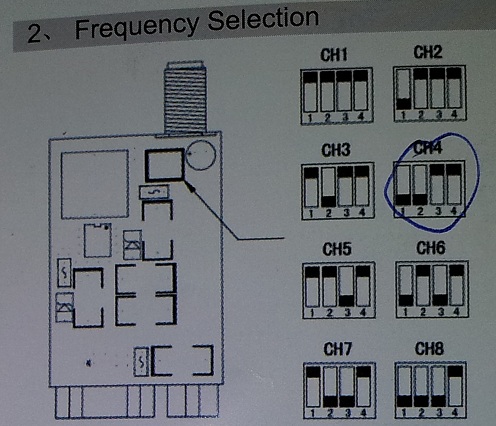
A toto pro přijímač: Jen pro jistotu, polohy páček, které jsou ve skutečnosti bílé jsou zde v návodu zobrazeny černou barvou. Aby to nebylo moc jednoduché.
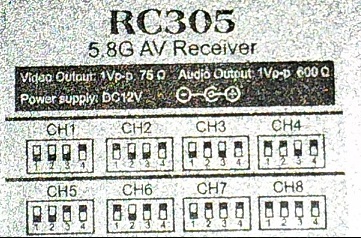
Výsledné video bylo relativně velmi kvalitní. Video na netbooku bylo při zataženém počasí dobře viditelné asi také díky LED podsvícení displaye. Při pozemním testu dosahu jsem však moc velké vzdálenost nedosáhl. Vše musím ještě pořádně otestovat. Signál je však při této frekvenci dosti náchylný na rušení překážkami. Byl to však jen první pokus a pevně věřím, že s lepšími anténami bude výsledek uspokojivý.
Doplnění: Takže menší dosah mohl být zapříčiněn anténou umístěnou směrem dolu. Antény musí býti stejně polarizované, směřovat na stejnou stranu (nahoru). Dále také je důležité zvolit správný kanál viz výše. Na kanále č. 4 by mohl běžet radar, tudíž můžete být rušeni/můžete rušit.
Důležité věci na závěr. Kamerce 808 #16 keychain musíte přehrát firmware na nový, který umí video OUT. Více zde. Aby kamerka vysílala signál, není nutné ani zapnout nahrávání, stačí ji nechat v pohotovostním režimu, tedy dlouze zmáčknout spotní (ze dvou horních) tlačítek. Je nutné ovšem nejdřív nastavit v programu na nastavení kamerky vypínací čas na 0, tedy aby se nikdy nevypnula. Program seženete zde. Také možná není od věci to samé nastavit ve Windowsích na netbooku, tedy pokud nechcete, aby se vám s quadrocoptem ve 100metrech na hlavou nezapnul spořič obrazovky.
EDIT:
Takže po nějakém tom zkoumání možností jsem objevil zřejmě lepší možnost sledování živého video obrazu a to tento mini monitor 4,3″. Není to mnoho, zhruba jako moderní dotykový mobil. Samozřejmě jsou i větší varianty. Tato ovšem byla jen za 32$ na dealextreme.com:
Nechybí cinch vstupy dvou video kanálů a napájení 12V, ale dle zkušeností kupujících lze použít i 2S (7,4V) baterii. Rozlišení je slušných 960 x 468. Automatické přepnutí PAL/NTFS. Určitě to bude jistější varianta, nežli EasyCap, otázka je zas, jak dobře půjde ovládat stroj s tak malou uhlopříčkou.
Na závěr přikládám ještě jeden příklad zapojení. Pokud se rozhodnete pro tuto variantu, doporučuji zapojovat jen s vyhláškou 50.

 -
- ![KMP-WDM[(003319)14-42-59]](http://www.quadcopter.8u.cz/wp-content/uploads/2012/09/KMP-WDM00331914-42-59-500x280.jpg)
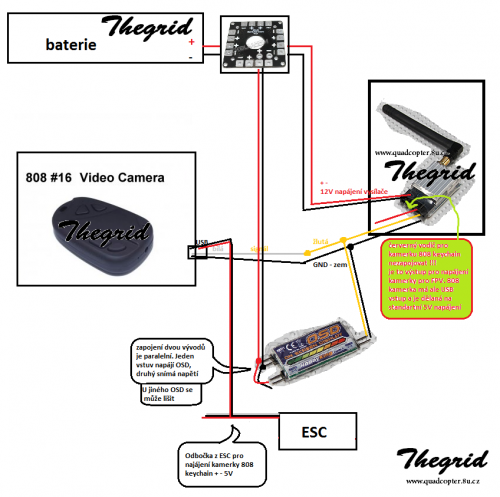


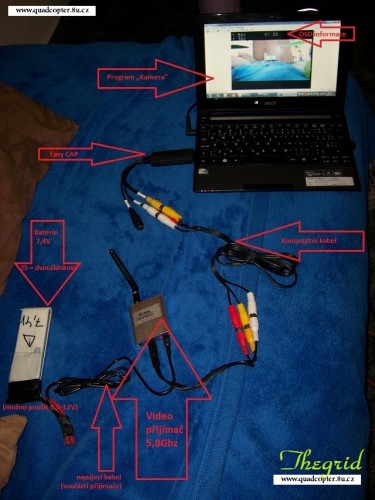


Napsat komentář
Pro přidávání komentářů se musíte nejdříve přihlásit.